在mac上使用外部网络摄像头进行facetime通话,不仅能够提升视频质量,还能为你带来更加丰富的视频聊天体验。无论你是因为内置摄像头质量不佳,还是希望使用更高清的摄像头来增强视频效果,以下步骤将帮助你轻松实现这一目标。
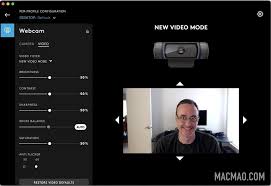
首先,确保你的mac设备支持facetime功能,并且运行的是macos 10.9.2或更高版本。大多数现代mac设备都满足这些要求。接下来,准备你的外部网络摄像头,确保它带有usb 2.0或更高版本的接口。如果你的mac没有usb 2.0端口,可以使用转换器或集线器进行连接。
1. 连接摄像头:使用正确的线缆将外部网络摄像头连接到mac的usb端口。大多数摄像头会通过usb线缆供电,因此无需额外的电源适配器。
2. 等待识别:连接后,等待大约10到15秒钟,让mac识别并安装必要的驱动程序。如果摄像头带有指示灯,确保其亮起表示正常工作。
1. 启动facetime:打开mac上的facetime应用程序。
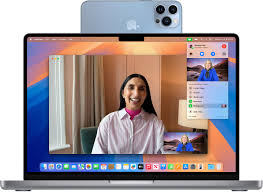
2. 选择视频源:在facetime通话开始前,点击菜单栏中的“视频”选项。在下拉菜单中,你应该能看到已连接的外部网络摄像头。选择它作为视频通话的摄像头源。
3. 测试摄像头:如果摄像头源未立即更新或显示冻结画面,尝试退出并重新打开facetime。确保摄像头连接稳定,并且mac系统已正确识别。
不仅限于facetime,你的外部网络摄像头还可以在其他应用程序中使用,如photo booth、quicktime player和第三方视频通话软件。
- photo booth:在菜单栏中点按“摄像头”,然后选择外部摄像头。
- quicktime player:选择“文件”>“新建影片录制”,在录制窗口中选择外部摄像头。
- 第三方app:大多数从app store下载的第三方视频通话和录制软件都支持外部摄像头。你可以在应用程序的设置或偏好菜单中选择外部摄像头作为视频源。
为了确保最佳的facetime通话体验,请考虑以下几点优化建议:
- 调整光线:确保摄像头对准的区域光线充足,避免背光或光线过暗。
- 使用耳机:如果环境噪音较大,使用耳机可以有效提升通话音质。
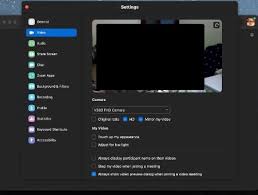
- 更新软件:定期更新macos和facetime应用程序,以确保最新的功能和安全补丁。
- 检查网络连接:使用有线连接或保持wi-fi信号强度,以获得稳定的网络连接。
通过以上步骤,你就能在mac上轻松使用外部网络摄像头进行facetime通话了。无论是与亲朋好友的闲聊,还是工作中的视频会议,外部摄像头都能为你带来更加清晰、流畅的视频体验。现在,就开启你的高清视频聊天之旅吧!
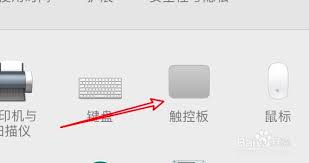
在mac电脑上,触控板手势为用户提供了便捷的操作体验。然而,对于某些用户来说,双指旋转手势可能会带来不必要的干扰。如果你希望关闭这一手势,可以通过以下几种方法来实现。方法一:通过系统偏好设置关闭全局双指旋转手势1.点击苹果徽标:首先,点击屏幕左上角的苹果徽标(
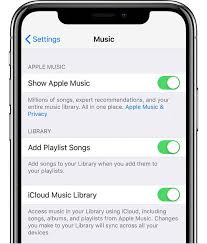
在享受了icloud音乐库带来的便利之后,你可能需要暂时关闭它以节省存储空间或解决一些技术问题。不论你的理由是什么,这篇文章将帮助你在mac电脑上轻松地关闭icloud音乐库。第一步:备份你的音乐在进行任何操作之前,确保你已经备份了所有的音乐文件。虽然关闭ic
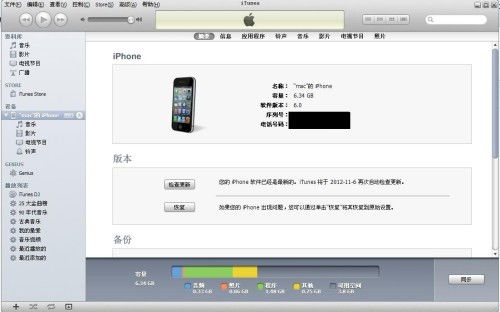
为了确保您的浏览体验既安全又高效,定期更新safari浏览器至关重要。safari的更新通常与ios和macos操作系统的更新捆绑在一起,这意味着您只需更新操作系统,即可获取最新版本的safari。以下是关于如何在iphone和mac上更新safari的详细指
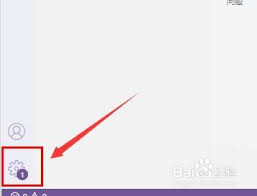
visualstudiocode(简称vscode)是一个非常流行的代码编辑器,它支持多种编程语言和强大的插件生态系统。对于习惯使用emacs的用户来说,vscode提供的快捷键设置可能与他们的工作流程不太匹配。幸运的是,vscode允许用户通过安装扩展来改变
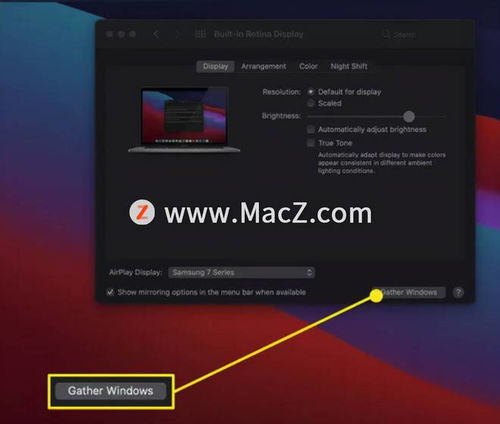
在现代生活中,将macbook连接到电视已经成为许多人分享内容、享受大屏幕体验的常见需求。无论是观看电影、展示幻灯片还是进行游戏,将macbook的屏幕内容投屏到电视上都能带来更加震撼的视觉效果。以下是几种常见的方法,帮助你轻松实现macbook与电视的连接。
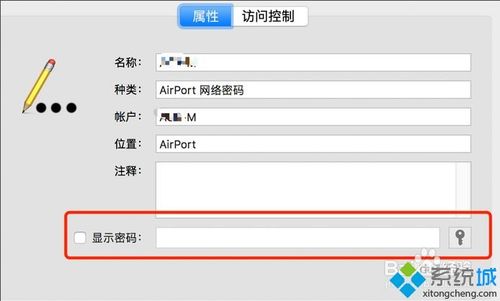
对于mac用户来说,找到连接到的wi-fi网络的密码可能不是一件直观的事情。无论是为了与朋友分享wi-fi密码,还是为了调试网络问题,了解如何在mac上查找wi-fi密码都是非常有用的技能。下面将详细介绍几种方法,帮助你在mac上轻松找到wi-fi密码。使用钥